Οι ενημερώσεις εφαρμογών ενδέχεται να φέρουν νέες, χρήσιμες λειτουργίες ή ενδέχεται να καταργήσουν μια λειτουργία που ήταν χρήσιμη για εμάς. Αν αυτό συμβαίνει, τι κάνετε συνήθως; Το πιο πιθανό είναι να αναζητήσετε το APK της χαμηλότερης έκδοσης και να απενεργοποιήσετε την αυτόματη ενημέρωση στο Play Store. Αν και αυτό μπορεί να λειτουργήσει, δεν είναι πάντα αρκετό - κυρίως για δύο λόγους. Πρώτον, τα δεδομένα της εφαρμογής σας ενδέχεται να χαθούν και, δεύτερον, ενδέχεται να ενημερώσετε τυχαία την εφαρμογή, συνεπώς να πρέπει να περάσετε ξανά τη διαδικασία υποβάθμισης. Τώρα, αν σας έλεγα ότι υπάρχει ένας τρόπος με τον οποίο μπορείτε να σταματήσετε μόνιμα τις ενημερώσεις εφαρμογών μιας συγκεκριμένης εφαρμογής; Αυτό θα ήταν δροσερό, έτσι; Επομένως, εάν είστε πρόθυμοι να μάθετε περισσότερα σχετικά με αυτό, μπορείτε να σταματήσετε μόνιμα τις ενημερώσεις για οποιαδήποτε εφαρμογή Android χωρίς ρίζα:
Σημείωση: Δοκίμασα αυτή τη μέθοδο στο Moto G3 που τρέχει το Android 7.1.2 χρησιμοποιώντας τον φορητό υπολογιστή μου που τρέχει τα Windows 10 Pro με το Android Studio 2.3.3.
Προϋποθέσεις για την οριστική διακοπή των ενημερώσεων για οποιαδήποτε εφαρμογή Android
Για να σταματήσετε μόνιμα τις ενημερώσεις για οποιαδήποτε εφαρμογή Android, θα πρέπει να υπογράψετε εκ νέου το APK της εφαρμογής που επιθυμείτε. Αλλά πριν από αυτό, υπάρχουν μερικά πράγματα που αναφέρονται παρακάτω που πρέπει να διασφαλίσετε.
- Θα χρειαστείτε ένα λογισμικό που μπορεί να προβάλει και να εξαγάγει συμπιεσμένα αρχεία και φακέλους . Θα ήθελα να συστήσω WinRAR.
- Θα χρειαστεί να έχετε εγκατεστημένο το Android Studio στον υπολογιστή σας.
- Να επιτρέπεται η εγκατάσταση εφαρμογών από άγνωστες πηγές στη συσκευή σας Android. Για αυτό, μεταβείτε στις Ρυθμίσεις -> Ασφάλεια -> Άγνωστες πηγές του τηλεφώνου σας και ενεργοποιήστε αυτήν τη ρύθμιση.
Πώς να σταματήσετε μόνιμα τις ενημερώσεις για οποιαδήποτε εφαρμογή Android
Τώρα που έχετε την επιθυμητή ρύθμιση έτοιμη για τη διαδικασία, μπορείτε να ξεκινήσετε ακολουθώντας τα παρακάτω βήματα.
- Περιηγηθείτε στη διαδρομή του φακέλου Android Studio με το αρχείο "keytool.exe" . Μπορείτε να το αντιγράψετε για ευκολία σε περαιτέρω βήματα. Εάν διατηρήσατε τη διαδρομή εγκατάστασης της εφαρμογής ως προεπιλεγμένη, θα πρέπει να είναι η εξής:
C: \ Προγράμματα αρχείων \ Android \ Android Studio \ jre \ bin

- Τώρα ανοίξτε τη γραμμή εντολών στον υπολογιστή σας σε λειτουργία διαχειριστή . Για να το κάνετε αυτό, πατήστε το Win + X στο πληκτρολόγιό σας και στη συνέχεια πατήστε το πλήκτρο 'A'. Εάν σας ζητηθεί, δώστε την πρόσβαση στον έλεγχο λογαριασμού χρήστη. Θα πρέπει τώρα να αλλάξετε τον κατάλογο στη διαδρομή που αντιγράψατε στο προηγούμενο βήμα. Για παράδειγμα, αν ήταν η ίδια προαναφερθείσα διαδρομή, θα εκτελέσετε την ακόλουθη εντολή:
cd C: \ Program Files \ Android \ Android Studio \ jre \ bin

- Μόλις βρίσκεστε στον κατάλογο αυτό, εκτελέστε την ακόλουθη εντολή :
keytool -genkey -v -keystore C: \ firstkey.keystore -alias an_alias_has_no_name -keyalg RSA -εγγραφή 2048 -επιβεβαίωση 10000
Σημείωση: Μπορείτε να αντικαταστήσετε τα "πρώτα κλειδιά" και "an_alias_has_no_name" με ονόματα που προτιμάτε.
- Θα σας ζητηθεί τώρα να εισαγάγετε μερικές λεπτομέρειες. Πληκτρολογήστε έναν κωδικό πρόσβασης που μπορείτε να θυμάστε. Μπορείτε να εισάγετε τις άλλες λεπτομέρειες όπως σας ταιριάζει. Όταν σας ζητηθεί η επιβεβαίωση, πατήστε 'y' στο πληκτρολόγιό σας και πατήστε Enter.

- Το επόμενο βήμα περιλαμβάνει τη λήψη του APK της έκδοσης εφαρμογής που επιθυμείτε. Μπορείτε να το κάνετε κάνοντας αναζήτηση στην εφαρμογή APKMirror. Μετακινήστε αυτό το αρχείο στο φάκελο που ανοίξατε στο πρώτο βήμα. Κατέβασα το APK για το QuickPic v4.5.2 και μάλιστα το μετονομάστηκε σε QuickPic.apk για ευκολία.

- Τώρα ανοίξτε αυτό το αρχείο APK με το εργαλείο εξαγωγής αρχείων που ανοίγει στη λειτουργία διαχειριστή. Στη συνέχεια, διαγράψτε το φάκελο "META-INF" .

- Επιστρέψτε ξανά στο παράθυρο "Γραμμή εντολών" και εκτελέστε την εντολή που δίνεται παρακάτω. Ακολουθήστε αυτό εισάγοντας τον κωδικό πρόσβασης που ορίσατε στα παραπάνω βήματα.
πιλότος -γυαλιστής -γυαλιστής SHA1withRSA -διεγέρτης SHA1 -κλειδί κλειδιών C: \ firstkey.keystore QuickPic.apk an_alias_has_no_name
Σημείωση: Αντικαταστήστε το "first key" και "an_alias_has_no_name" με τα ίδια ονόματα που χρησιμοποιήσατε στα προηγούμενα βήματα και αντικαταστήστε το "QuickPic.apk" με το όνομα του αρχείου APK.

- Το προηγούμενο βήμα θα έπρεπε να έχει ξαναγράψει το αρχείο APK. Αντιγράψτε το αρχείο στο τηλέφωνό σας και εγκαταστήστε το . Για να επιβεβαιώσετε, μπορείτε να ελέγξετε την έκδοση της εφαρμογής και ανοίγοντάς την στο Play Store (δεν θα έχετε την επιλογή να την ενημερώσετε).

Διακοπή οριστικών ενημερώσεων για συγκεκριμένη εφαρμογή Android
Με αυτήν τη μέθοδο, μπορείτε να διακόψετε μόνιμα τις ενημερώσεις για οποιαδήποτε εφαρμογή Android στη συσκευή σας. Αν και αυτό απαιτεί τη χρήση μερικών εντολών CMD, προσπάθησα πολύ να εξηγήσω τα βήματα με έναν εύκολο τρόπο. Εκτός από αυτήν τη μέθοδο, υπάρχει κάποιος άλλος τρόπος για τον οποίο γνωρίζετε να διακόψετε τις ενημερώσεις σε κάποια συγκεκριμένη εφαρμογή στο Android; Να μου ενημερώσετε στην παρακάτω ενότητα σχολίων.


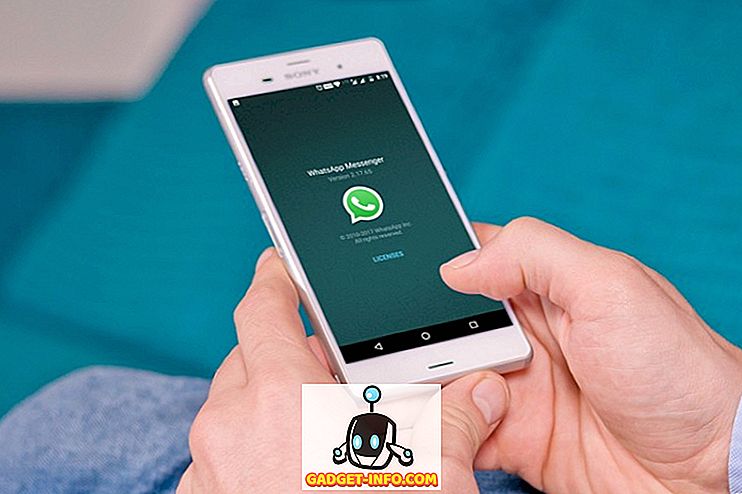
![Τι εάν οι διάσημοι ιστότοποι ήταν άνθρωποι [ζωηρός βίντεο]](https://gadget-info.com/img/more-stuff/804/what-if-famous-websites-were-people.jpg)





